
Problem: Dein WordPress zeigt eine weiße Seite und du kommst nicht ins Backend…
Inhalt
WordPress zeigt eine weiße Seite
Häufige Ursachen für die berüchtigte weiße Seite:
- Plugin-Update
- WordPress-Update
- PHP-Update (auf dem Server des Providers)
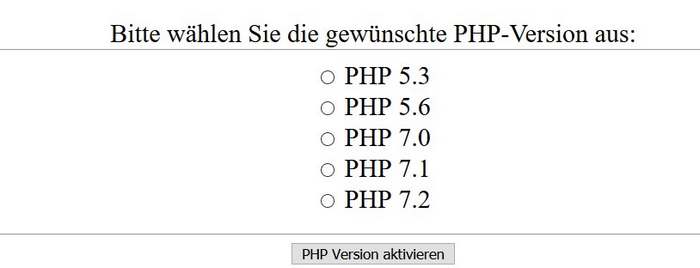
Mich hat es gerade erwischt … weiße Seite nach Änderung der PHP-Version … ich hatte von PHP 5.6 auf PHP 7.1 umgestellt. Das Problem ließ sich nicht über eine Rückkehr zur alten PHP-Version lösen. In solchen Fällen hilft aus der Patsche: Plugins via FTP deaktivieren.
Deaktivieren durch Umbenennen
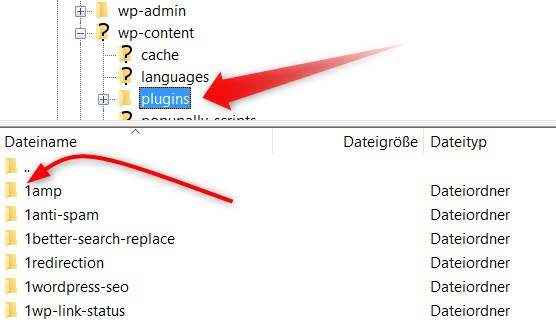
So funktioniert die Methode Deaktivieren durch Umbenennen:
- Starte dein FTP-Programm und verbinde dich mit deinem Webserver.
- Navigiere zum Verzeichnis wp-content > plugins.
- Benenne die verdächtigen Ordner um (rechte Maustaste und Umbenennen wählen). Hast du ein einziges Plugin in Verdacht, dann benenne nur dieses um. In meinem Fall hab ich alle Plugins umbenannt (eine 1 vor den Ordnernamen gesetzt).
- Teste, ob die weiße Seite verschwunden ist – und dein WordPress wieder da.
- Log dich in den Adminbereich von WordPress ein und gehe in die Pluginverwaltung. Du siehst jetzt die Meldung „Plugin(s) nicht gefunden„. Das ist logisch – weil du sie umbenannt hast. Damit sind sie auch deaktiviert.
- Lösche das Plugin, das den Fehler verursacht hat – und zwar über die Pluginverwaltung.
- Gib allen Pluginordnern wieder den ursprünglichen Namen.
Zum vorletzten Punkt: Theoretisch kannst du ein Plugin auch via FTP löschen (und nicht nur umbenennen). Allerdings bleiben dann Spuren in deiner Datenbank übrig, die möglicherweise für weitere Konflikte sorgen. Diese Plugin-Überbleibsel kriegst du schwer wieder aus der Datenbank raus. Besser: Plugins über die Pluginverwaltung löschen.
Weiße Seite / Fehlermeldung nach Theme-Aktivierung
Du hast die Plugins umbenannt, aber das Problem ist nicht gelöst? Eventuell liegt es am Theme, siehe diese Anleitung: Error 500 nach Themewechsel.
23 Antworten auf „Plugins via FTP deaktivieren“
Moin.
ich habe eine PHP-Frage. Provider ist 1und1 … meine PHP-Version ist 5.3. und ich bezahle eine Wartungsgebühr wegen veraltetem PHP. Meine Frage: Wo Kann ich die PHP-Version sicher umstellen, sodass ich wieder zu einer alten Version zurückkehren kann, wenn etwas nicht funktioniert? Gibt es dafür eine Einstellung in WordPress oder einem Plugin?
Hallo Waschbär, bei der PHP-Version bist du auf das angewiesen, was dein Provider zur Verfügung stellt. Ideal ist der wieder rückkgängig machbare Wechsel per Klick im Kundencenter. Bei 1und1 läuft das aber etwas anders.. wenn du die neuere PHP-Version wählst, kannst du nicht mehr so einfach zurück.
Grüße,
Bernd
Hallo zusammen! Ich habe eben versucht, nach dieser Anleitung ein Plugin via FTP zu deaktivieren nur leider tut sich im Backend garnichts…bitte um Hilfe! Danke, liebe Grüße Renate
Hallo Renate,
nicht verzweifeln… gehen wir mal schrittweise vor:
1) FTP-Verbindung steht
2) Du bist auf dem Server in der WordPress-Installation, um die es geht
3) Du bist im Pluginordner und hast das verdächtige Plugin dort gefunden
Sooweit okay?
Ja genau, alles soweit erledigt. Hab das betroffene Plugin dann in der Ordnerliste wie oben beschrieben umbenannt, im Backend bleibt aber alles gleich
Um welches Plugin handelt es sich denn?
Danke für die schnelle Rückmeldung 🙂 Ich habe Akismet Anti-Spam versucht zu deaktivieren. Es handelt sich zwar nicht um ein akutes Problem, ich möchte einfach nur im Vorfeld wissen wie ich das im Falle eines Problems beheben kann, da ich im Moment sehr viele Updates offen habe…
Hm.. probiere mal eine Umbenennung in .akismet ,also mit einem Punkt davor – oder ein ’neutrales‘ Plugin. Akismet wird ja von WordPress so ein bisschen aufgedrängt.
hmmm…also ich hab das jetzt mit allen möglichen Plugins versucht, leider reagiert garnichts auf die Umbenennung….eigenartig! Trotzdem vielen Dank für dein Bemühen mir zu helfen 🙂
Ok. Dann gibts jetzt nur noch 2 Möglichkeiten:
1) Cache löschen (in Browser oder Cache-Plgin, falls eingesetzt)
2) Drüber schlafen und warten, ob irgendeine Erleuchtung kommt 😉
Tippe mal auf Nummer 2, schönen Montag noch.
Bernd
😀 drüber schlafen und auf weise Eingebungen hoffen ist IMMER ein guter Plan 😀
…und es in der Vergangenheit leider bei diversen Updates immer wieder zu der oben genannten weißen Seite gekommen ist und man keine Chance mehr hat ins Backend zu kommen…
Hm.. am besten überprüfen, welche Plugins wirklich nötig sind, die anderen: Raus damit!
Und bei Themes keine Builder-Themes, sondern kostenlose oder welche von Elmastudio (Künstlerisches) oder ThemeZee (Magazin) nehmen. Für die beiden leg ich meine Hand ins Feuer…
ach ja, eine Frage habe ich dann bitte doch noch…irgendwo im FTP lässt sich der Onlineshop nach einem Totalausfall mittels der Einstellung „old“ ja wiederherstellen – soweit diese Info richtig ist…hast du eine Ahnung wo im FTP dieser Eintrag im Falle zu tätigen ist?
Im FTP-Programm? Hmm.. ich halte das für pronlematisch, weil ja damit die Datenbank-Inhalte nicht in den alten Zustand versetzt werden. Kenne nur das Plugin wp-downgrade:WP Downgrade zur Wiederherstellung einer älteren WP-Version – nur für den Kern, nicht Plugins … nützlich trotzdem, falls Plugins bei einer bestimmten WP-Version zicken.
habe das Verzeichnis in Plugins umbenennen wollen. Das das hat nicht so richtig funktioniert. Statt dessen habe nun als Verzeichnis: „health-check-troubleshooting-mode_1.php“ in dem offensichtlich die Plugins enthalten sind, die aber in WP nicht mehr angezeigt werden, weder zum arbeiten damit noch zum löschen.
Wie heißt ein neues Vereichnis/Ordner, den ich über ftp eingeben kann, damit ich wieder über WP Plugins installieren kann?
Hm, Health Check ist ja ein Plugin: Health Check.
Frage: Hattest du das Health Check irgendwann installiert?
Nein.
In WP sind ohnehin keine Plugin mehr zu sehen. Muss erst wieder über Filezilla das richtige Verzeichnis im Content Ordner anlegen .
Hm, hast du WordPress heruntergeladen und selbst auf dem Webspace installiert – oder ist das eine 1-Click-Insdtallation, die dein Provider anbietet?
Der Server ist bei Strato und wurde von mir über AppWizard auf WordPress rüber gezogen.
Da ich aber nicht in das WordPress Login kam, habe ich über Filezilla im Ordner WordPress_01, das ist die die Struktur, die ich von Strato übertragen habe, im WP-Content, in dem Ordner mu-plugins, das Ordnerverzeichnis gelöscht, in dem ca. 10 Plugins waren.
Nun habe ich im Ordner mu-plugins eine Datei „health-check-troubleshooting-mode_1.php“ mit einer Größe von 33.946 (Berechtigung-rw-r—– und Besitzer Nr.)
Komme jetzt zwar in das Login und kann arbeiten, es lassen sich aber keine Plugins mehr hochladen und es sind keine Logins mehr vorhanden.
Ich habe mir leider nicht das veränderte Verzeichnis gemerkt!!!???
Hallo, ich geb dir mal einen Screenshop von einem unversehrten WordPress:
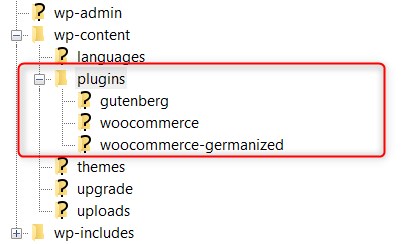
Der Pluginordner ist ein Unterordner von wp-content, und darin befinden sich die Plugins mit Originalnamen (im Beispiel sind es drei). Mich verwirrt das von dir angegebene Verzeichnis mu-plugins. Wieso mu?
Mach mal Folgendes: Lade irgendein kleines Plugin aus dem amtlichen directory runter: Plugin-Verzeichnis extrahiere das ZIP-Verzeichnis und schiebe es via FTP ins
wp-content/plugins. Dann gehe ins Backend und kontrolliere, ob es in der Pluginverwaltung auftaucht…Vielen Dank. Ich probiere es und lege einen neuen Ordner Login an, wo ich ein neues Plugin rein kopiere.